|
Possiamo cominciare
1.
Apri un'immagine trasparente di 950 x 600 pixels
2. -
Tavolozza dei colori - imposta il colore di primo piano
con #a91112 e come sfondo il colore #000000
3.
Effetti>Plugin>MuRa's Meister>Clouds
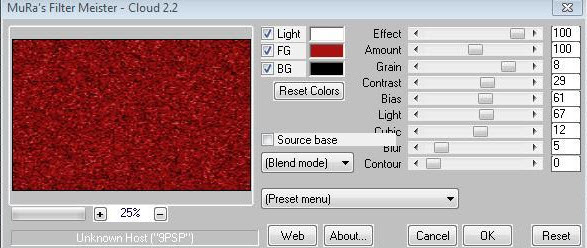
4. Regola>Sfocatura>Sfocatura
gaussiana a 20
5. Livelli>Nuovo livello raster
6. Tavolozza dei colori - imposta
il bianco in primo piano e come sfondo il colore
#a91112 e prepara un gradiente radiale, così configurato
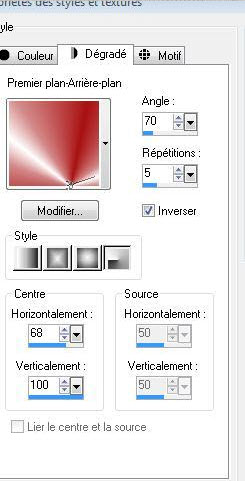
7. Attiva lo strumento Riempimento
 e riempi il livello con il gradiente
e riempi il livello con il gradiente
8. Effetti>Effetti
d'immagine>Motivo unico - per default
9. Livelli>Nuovo livello raster
10. Selezioni>Seleziona tutto
- Apri il tube "femme 136"
- Modifica>Copia - torna al tuo
lavoro ed incolla nella selezione
11. SELEZIONI>DESELEZIONA TUTTO
12. Regola>Sfocatura>Sfocatura
radiale
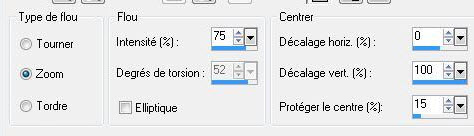
13. Effetti>Plugin>&<Bkg
Kaleidoscope/4QFlip Upper L
14. Livello>Nuovo livello raster
15. Selezioni>Carica/salva
selezione>Carica selezione da disco - Cerca e carica la
selezione "@renee-beautiful day"
- Attiva lo strumento Riempimento
(F) e riempi la selezione con il gradiente di poco
fa - stessi parametri
16. SELEZIONI>DESELEZIONA TUTTO
17. Effetti>Effetti di
distorsione>Mulinello a 250
18. Effetti>Effetti
immagine>Scostamento O = -190 e V = 0 Trasparente
19. Immagine>Capovolgi
20. Effetti>Plugin>Flaming
Pear>Kyoto
color
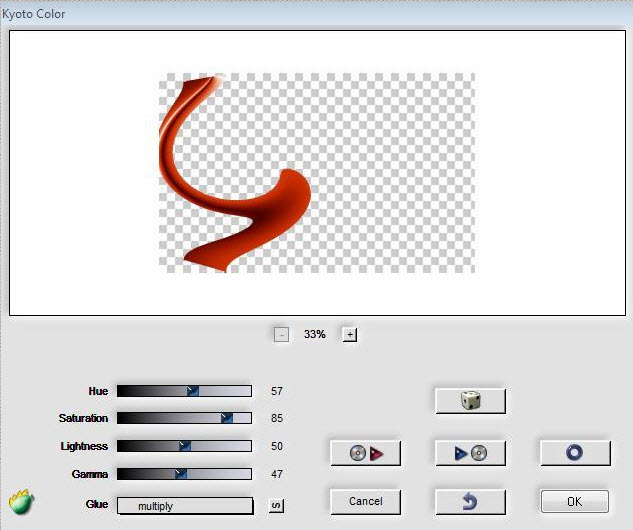
(questo filtro non è molto
utilizzato per modificare i colori)
21. Effetti>Plugin>Eye Candy 5>Perspective
Shadow/Preset "renee beautiful day"
- Ripeti questo effetto
22. Livelli>Nuovo livello raster
23. Selezioni>Carica/salva
selezione>Carica selezione da disco - Cerca e carica la
selezione "beautiful days 2"
Attiva lo strumento Riempimento (f)
e riempi la selezione con il gradiente, così configurato
(attenzione: Orizzontale e
Verticale a 50), così:
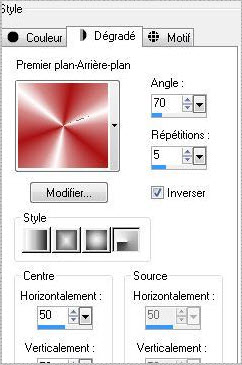
24. SELEZIONI>DESELEZIONA TUTTO
25. Editors Effect>Italian Editors
Effect/Raggi di luce
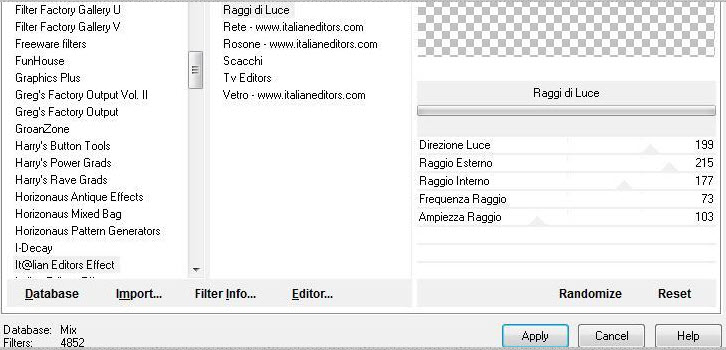
26. Livelli>Duplica
- Immagine>Ridimensiona a
85% -
"Ridimensiona tutti i livelli" non spuntato
- Effetti>Effetti
immagine>Scostamento O = -20 e V = 0 Trasparente
27. Livelli>Duplica
- Immagine>Ridimensiona a 85% -
"Ridimensiona tutti i livelli" non spuntato
28. Effetti>Effetti
d'immagine>Scostamento - stessi parametri
hai così 3 cerchi che si presentano
così:
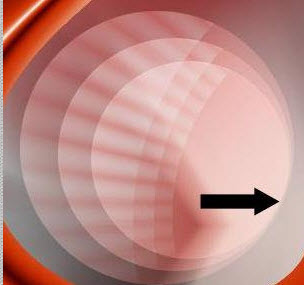
e così dovrai modificare le
modalità di miscelatura:
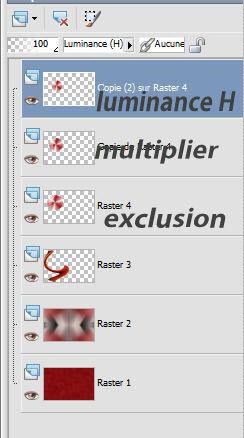
29. Tavolozza dei livelli -
Posizionati sul livello Raster 3
- Livelli>Duplica
30. Posizionati
sull'originale
- Effetti>Effetti di
distorsione>Vento 100/da sinistra
31. Tavolozza dei livelli -
Posizionati sul livello Copia di Raster 3
32. Livelli>Unisci>Unisci giù
- due volte
Così si presenta, a questo punto,
la tavolozza dei livelli:
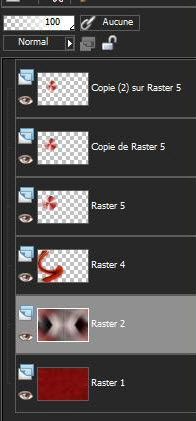
33. Tavolozza dei livelli - Torna
in alto
34. Livelli>Nuovo livello raster
35. Selezioni>Carica/salva
selezione>Carica selezione da disco - Cerca e carica la
selezione "@renee beautiful day3"
36. Apri il tube "18.png"
- Modifica>Copia - torna al tuo
lavoro ed incolla nella selezione
37. SELEZIONI>DESELEZIONA TUTTO
38. Effetti>Effetti bordo>Aumenta
39. Tavolozza dei livelli -
Posizionati sul livello Raster 2
- Effetti>Plugin>Andromeda>Star
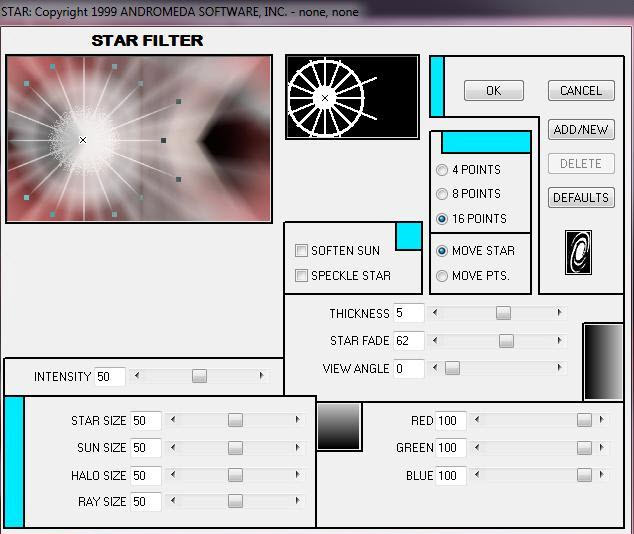
- con il mouse, sposta la
piccola croce/effetto per ben posizionare - il risultato
può essere leggermente diverso dal mio
40. Tavolozza dei livelli - torna
in alto
41. Apri il tube "pomme oiseau"
- Modifica>Copia - torna al
tuo lavoro ed incolla come nuovo livello
- Posiziona nell'angolo superiore
destro
42. Effetti>Plugin>Eye Candy 5>Back
light - Preset "renee beautiful day"
43. Effetti>Effetti bordo>Aumenta
44. Effetti>Effetti
geometrici>Cerchio - segno di spunta su Trasparente
- Ripeti questo effetto
45. Effetti>Effetti di
distorsione>Mulinello a 400
46. Effetti>Effetti
immagine>Scostamento
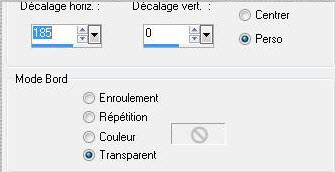
47. Tavolozza dei livelli -
cambia la modalità di miscelatura di questo livello in
Luminanza esistente - diminuisci l'opacità a 87
48. Apri il tube "kitty miss
roxanne"
- Immagine>Ridimensiona a 65%
- Modifica>Copia - torna al tuo
lavoro ed incolla come nuovo livello
49. Livelli>Disponi>Sposta giù
- Ed ecco come si presenta la
tavolozza dei livelli:
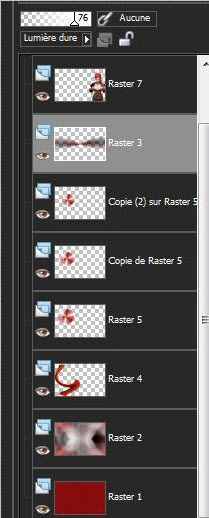
50. Cambia la
modalità di miscelatura del livello Raster 3 in Luce
netta - diminuisci l'opacità a 76
51. Apri il tube "gradient forme"
- Modifica>Copia - torna al tuo
lavoro ed incolla come nuovo livello
- Non spostarlo, è ben posizionato
52. Effetti>Plugin>Eye Candy 5>Perspective
Shadow - Preset "renee beautiful days 2"
53. Apri il tube del testo
- Modifica>Copia - torna al tuo
lavoro ed incolla come nuovo livello
- Posiziona come da esempio finale
54. Apri il tube "billes beautiful
day"
- Modifica>Copia - torna al tuo
lavoro ed incolla come nuovo livello
- Posiziona come da immagine finale
55. Effetti>Effetti 3D>Sfalsa Ombra
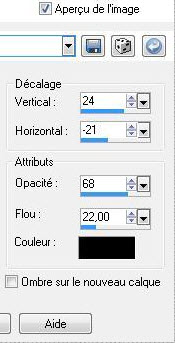
56. Immagine>Aggiungi bordatura - 2
pixels in nero
57. Immagine>Aggiungi bordatura -
asimmetrico - colore #a90f11
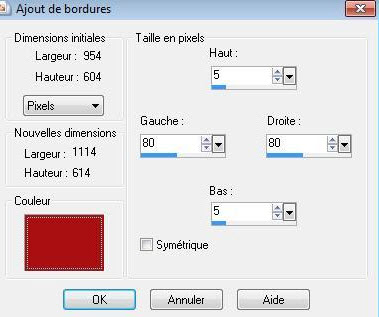
58. Apri il tube "point barre"
- Modifica>Copia - torna al tuo
lavoro ed incolla come nuovo livello
59. Livelli>Duplica
- Immagine>Rifletti
60. Effetti>Plugin>Eye Candy>Perspective
Shadow 5 - Preset Beautiful days 3
- Applica questo effetto in
entrambi i livelli
61. Immagine>Aggiungi bordatura - 2
pixels in nero
Il
tutorial è terminato
Spero abbiate gradito eseguirlo
Grazie
Renée
pubblicato
nel 2010
*
Ogni somiglianza con una lezione esistente è una pura
coincidenza
*
Non dimenticate di ringraziare i tubeurs e le
traduttrici che lavorano con e per noi.
Grazie
|